Kaip įgalinti „Google“ autentifikavimo priemonės programą savo „Google“ paskyrai
Mobilus Saugumas "Google" Teminiai / / March 17, 2020
Įjungus „Google“ dviejų veiksnių autentifikavimą, tai yra tikrai puiku, o kartu su „Google“ nemokama autentifikavimo priemone mobiliajai programai tai dar geriau. Peržiūrėsime, kaip jį įdiegti ir naudoti.
Praėjusią savaitę aš vėl prisistačiau kaip įgalinti „Google“ paskyros dviejų faktorių autentifikavimą. Tiems iš jūsų, kurie pasinaudojo mano patarimais ir įjungė patvirtinimo dviem veiksmais funkciją (labai tikiuosi, kad kas nors laikysis šio patarimo) Sveikinu tave! Dabar, antrame žingsnyje, leiskite man pristatyti „Google Authenticator“ programą mobiliesiems.
Dabar vienas neigiamas „Google“ patvirtinimo dviem veiksmais šalutinis poveikis yra kiekvieną kartą prisijungiant, „Google“ atsiųs jums teksto pranešimą su 6 skaitmenų kodu. Dabar, jei esate panašus į mane ir neturite neriboto teksto pranešimo mobiliesiems plano, tai galite įtraukti į čekių knygą. Sprendimas - „Google Authenticator“ programa.
Kaip įgalinti „Google Authenticator“ programą savo „Google“ paskyroms
Atminkite, jei to nepadarėte
„Google Authenticator“ programą galima nemokamai atsisiųsti „Apple iOS“ įrenginiams ir „Android“. Norėdami pradėti naudotis, tiesiog atsisiųskite programą iš „Apple App Store“ arba Google Play.
Atsisiuntę prisijunkite prie „Gmail“ paskyros ir viršuje spustelėkite savo vartotojo vardą. Bus atidarytas kontekstinis meniu. Po savo vardu spustelėkite Paskyra.
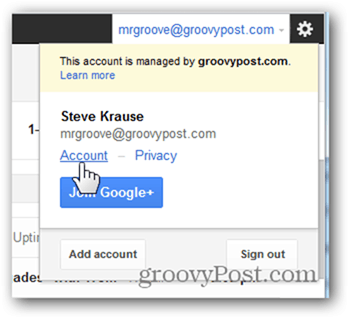
Spustelėkite Sauga.
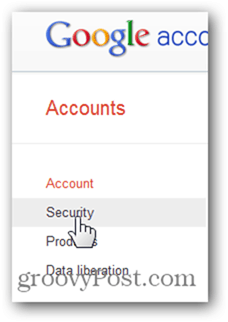
Vykdydami patvirtinimą dviem veiksmais, spustelėkite Redaguoti.
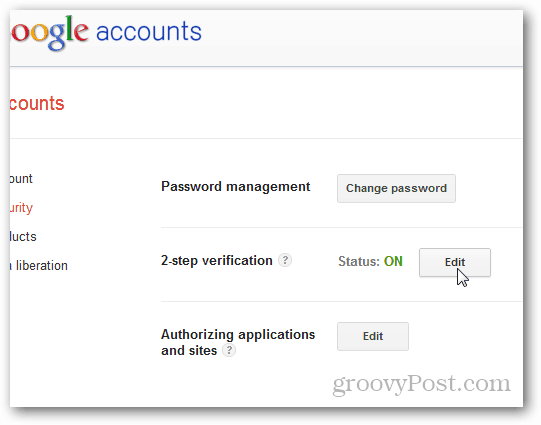
Skiltyje „Mobilioji aplikacija“ spustelėkite nuorodą „Android“ - „iPhone“ - „BlackBerry“.
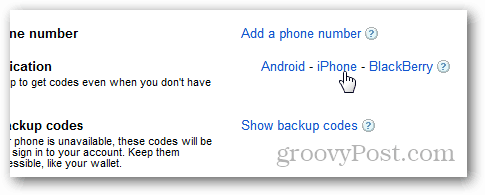
Šiuo metu pasirodys patvirtinimo dviem veiksmais ekranas su QR brūkšniniu kodu, kuris atrodo taip.
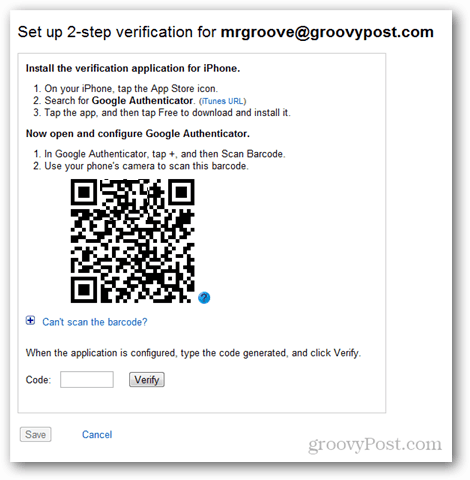
Šiuo metu paleiskite „Google Authenticator“ programą savo mobiliajame telefone (aš naudoju „iPhone“) nuskaityti QR brūkšninį kodą.
Norėdami pridėti naują sąskaitą, palieskite „+“ ženklą.
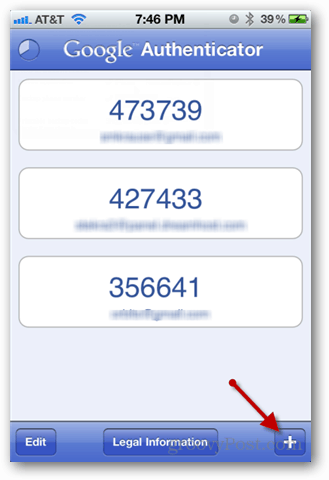
Bakstelėkite Nuskaityti brūkšninį kodą.
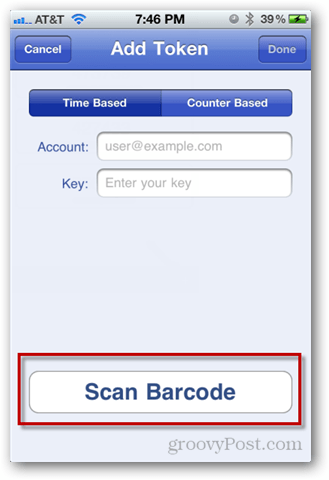
Dabar kamera atsidarys. Tiesiog nukreipkite jį į ekraną su laukiančiu QR brūkšniniu kodu ir jūsų telefonas jį atpažins automatiškai.
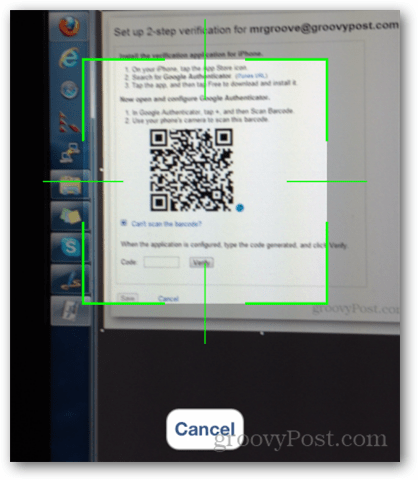
Dabar bus įtraukta nauja sąskaita ir kodas.
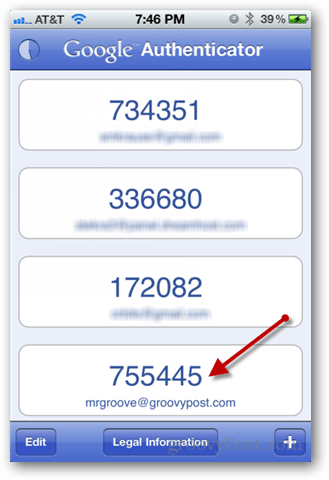
Įveskite jį į kodo lauką „Google“ puslapyje ir spustelėkite Patvirtinti. Jei viskas griozdiška, gausite žalią žymės langelį. Viskas padaryta!
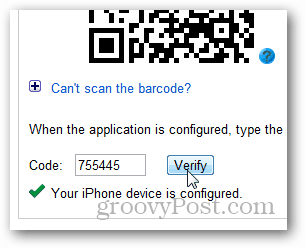
Spustelėję Išsaugoti
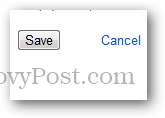
Naujasis jūsų mobilusis telefonas bus nurodytas patvirtinimo dviem veiksmais puslapyje.
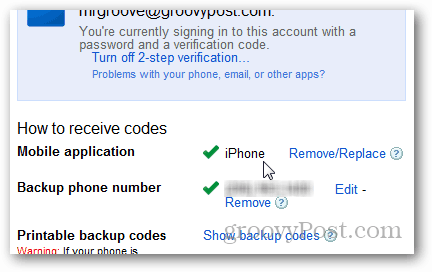
Nuo šiol, bet kada prisijungdami prie šios paskyros, „Google“ jums nebeiųs teksto pranešimo. Tiesiog atidarykite „Google“ autentifikavimo priemonės programą ir įveskite šešis skaitmenis, nurodytus toje paskyroje.
